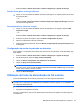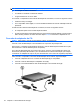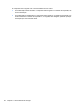HP EliteBook Notebook PC User Guide - Windows 7
Início e saída da hibernação
O sistema vem configurado de fábrica para iniciar a hibernação após 1.080 minutos (18 horas) de
inatividade ao operar com ambas as alimentações, bateria e alimentação externa, ou quando a bateria
atinge um nível de bateria crítico.
As configurações de energia e os tempos limites podem ser alterados em Opções de Energia no Painel
de Controle do Windows.
Para iniciar a hibernação:
1. Clique em Iniciar e, em seguida, na seta ao lado do botão Desligar.
2. Clique em Hibernar.
Para sair da hibernação:
▲
Pressione o botão Liga/Desliga.
As luzes de alimentação se acendem e o trabalho volta para a tela onde foi interrompido.
NOTA: Se o sistema tiver sido configurado para solicitar uma senha ao sair da hibernação, será
preciso informar sua senha do Windows para que o trabalho volte a ser exibido na tela.
Utilização do medidor de bateria
O medidor de bateria fica localizado na área de notificação, no lado direito da barra de tarefas. O
medidor de bateria permite acessar rapidamente as configurações de energia, ver a carga restante da
bateria e selecionar um plano de energia diferente.
●
Para exibir o percentual de energia restante da bateria e o plano de energia atual, passe o ponteiro
por cima do ícone do medidor de bateria.
●
Para acessar as Opções de Energia, ou para mudar o plano de energia, clique no ícone do medidor
de bateria e selecione um item da lista.
Ícones diferentes do medidor de bateria indicam se o computador está sendo executado com
alimentação por bateria ou externa. O ícone também exibe uma mensagem se a bateria tiver alcançado
um nível baixo, crítico ou reserva de carga.
Para ocultar ou exibir o ícone do medidor de bateria:
1. Clique com o botão direito em Mostrar ícones ocultos (seta no lado esquerdo da área de
notificação).
2. Clique em Personalizar ícones de notificação.
3. Em Comportamentos, selecione Mostrar ícone e notificações para o ícone Energia.
4. Clique em OK.
Utilização de planos de energia
Uma plano de energia é uma coleção de configurações do sistema que gerencia como o computador
usa a energia. Os planos de energia podem ajudar a economizar energia ou maximizar o desempenho.
É possível alterar as configurações dos planos de energia ou criar um plano novo.
Visualização do plano de energia atual
▲
Clique no ícone do medidor de bateria na área de notificação, no lado direito da barra de tarefas.
– ou –
52 Capítulo 5 Gerenciamento de energia